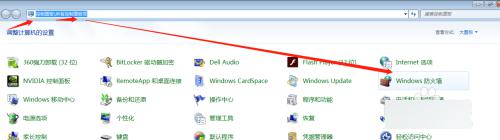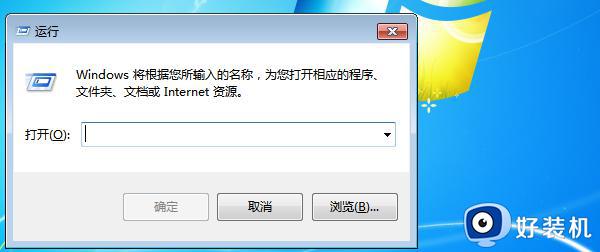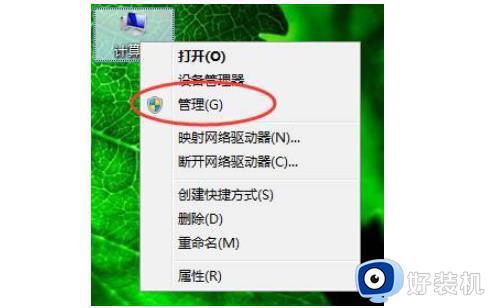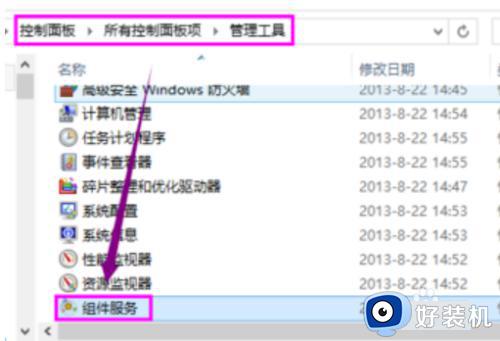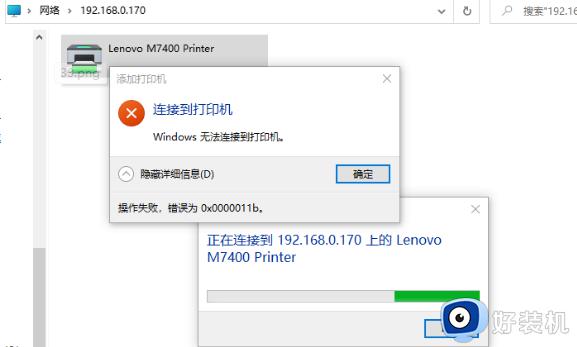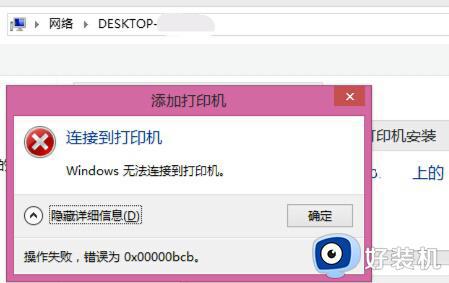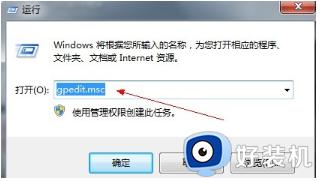共享报错0x00000001怎么办win7 win7共享错误0x00000001如何修复
时间:2022-04-21 16:21:35作者:huige
平时一些办公人员经常会用到打印机来打印各种文档,为了方便就会将打印机共享,不过近日有win7系统用户在共享打印机的时候报错0x00000001错误代码,遇到这样的问题要如何解决呢,为此,今天给大家介绍一下win7共享错误0x00000001的详细修复方法。
推荐:win7纯净版iso镜像下载
具体步骤如下:
1.鼠标右击【win】图标开始菜单,选择【控制面板】选项。
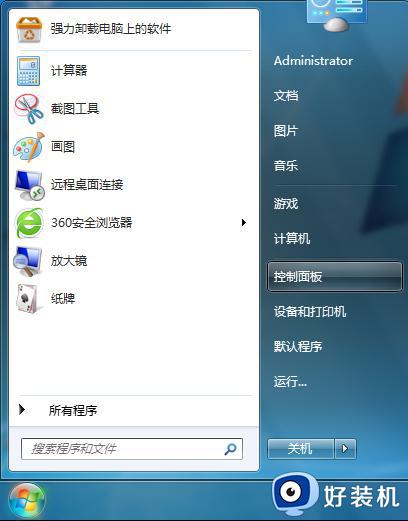
2.进入控制面板界面,把右上角的【查看方式】改为【大图标】,然后在窗口中点击【windows防火墙】。
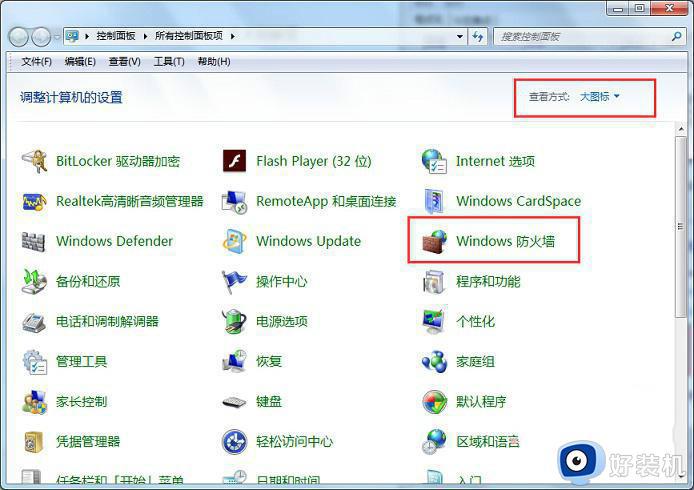
3.在windows防火墙界面的左侧选择【还原默认设置】,然后在右侧点击还原默认设置。完成防火墙还原设置即可。
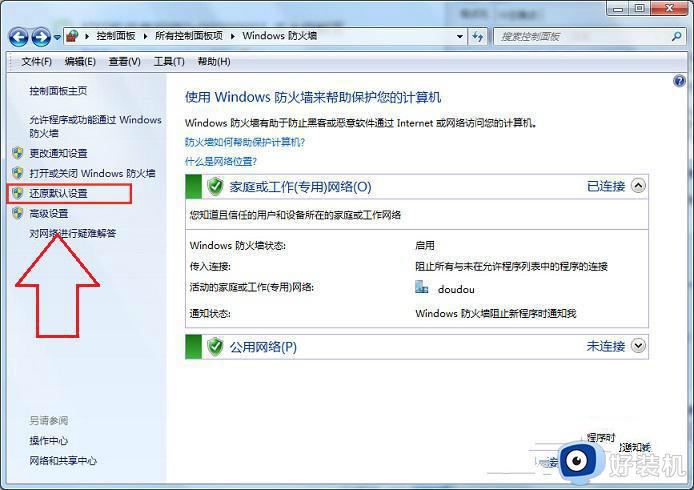
上述就是win7共享报错0x00000001的详细解决方法,遇到一样情况的用户们可以学习上面的方法来进行操作,希望可以帮助到大家。